Google kort: Hvernig á að finna hnit fyrir staðsetningu

Sjáðu hvernig þú getur fundið hnitin fyrir hvaða stað sem er í heiminum í Google kortum fyrir Android, Windows og iPadOS.
Það eru tímar þegar þú ætlar að hætta að horfa á Android TV. Kannski er einhver við dyrnar, en þegar þú kemur aftur gætirðu viljað sjá eitthvað fallegt, eins og veggfóður Android sjónvarpsins þíns hefur upp á að bjóða. Veggfóðurið mun breytast eftir nokkrar mínútur og, eftir því hvernig þú hefur sett upp hlutina, mun þú sjá tíma og dagsetningu. Í þessari handbók muntu sjá hvernig þú getur valið tegund skjávara sem þú sérð og eftir hversu langan tíma skjávarinn byrjar. Þú munt líka sjá hvernig þú getur valið hvers konar skjávara þú munt sjá.
Ertu með gesti og vilt skreyta stofuna þína með frábærum skjávara? Til að gera þetta skaltu fara í stillingar Android TV með því að velja tannhjólið. Einu sinni í Stillingar, farðu í Device Preferences og veldu Screen Saver . Skjávaravalkosturinn gefur þér möguleika á að:
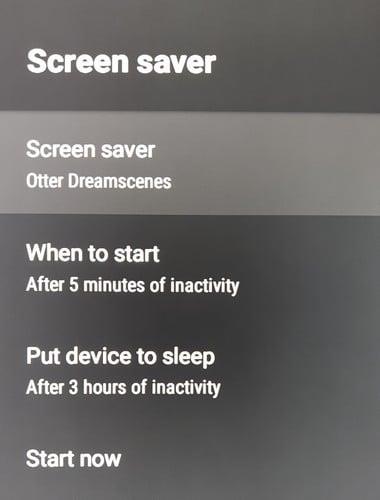
Þú munt einnig sjá valkost sem heitir Otter Dreamscences. Í þessum valkosti geturðu látið skjávarann birta sem hreyfimynd og einnig sýna sekúndurnar á klukkunni sem mun einnig birtast. Ef þú skiptir einhvern tíma um skoðun og vilt fara aftur í einfaldari skjávarann geturðu slökkt á þessum eiginleika. Klukkan verður einnig gegnsæ neðst í vinstra horninu, þannig að það truflar ekki á meðan þú nýtur skjávarans.
Það eru fullt af öðrum tækjum þar sem þú getur líka virkjað skjávarann. Ef þú vilt vita hvernig á að virkja skjávarann á Android tækinu þínu eru skrefin til að fylgja hér. Fyrir Linux notendur, hér eru skrefin til að fylgja til að koma í veg fyrir að skjávarinn læsi tölvunni þinni . Mundu að nota leitarstikuna ef þú þarft að leita að grein um ákveðið efni.
Þegar þú þarft að hverfa frá því að horfa á sjónvarpið er gaman að koma aftur í fallegan skjávara með myndum sem þú hefur gaman af að horfa á. Þú getur sérsniðið skjávarann á Android sjónvarpinu þínu til að sýna þá gerð skjávarans sem þú vilt. Sumum finnst kannski gaman að skoða Google myndir á meðan öðrum finnst gaman að horfa á klukku. Hvaða tegund af skjávara ætlarðu að bæta við? Láttu mig vita í athugasemdunum hér að neðan og ekki gleyma að deila greininni með öðrum á samfélagsmiðlum.
Sjáðu hvernig þú getur fundið hnitin fyrir hvaða stað sem er í heiminum í Google kortum fyrir Android, Windows og iPadOS.
Hvernig á að hætta að sjá staðsetningarskilaboðin í Chrome á Android, Windows 10 eða iPad.
Sjáðu hvaða skref á að fylgja til að fá aðgang að og eyða Google kortaefninu þínu. Svona á að eyða gömlum kortum.
Samsung Galaxy S24 heldur áfram arfleifð Samsung í nýsköpun og býður notendum upp á óaðfinnanlegt viðmót með auknum eiginleikum. Meðal margra þess
Samsung Galaxy S24 serían af snjallsímum, með flottri hönnun og öflugum eiginleikum, er vinsæll kostur fyrir notendur sem vilja Android í toppstandi
Hér eru nokkur forrit sem þú getur prófað til að hjálpa þér að ljúka áramótaheitinu þínu með hjálp Android tækisins.
Komdu í veg fyrir að Google visti allar framtíðarupptökur með því að fylgja nokkrum einföldum skrefum. Ef þú heldur að Google hafi þegar vistað eitthvað, sjáðu hvernig þú getur eytt hljóðunum þínum.
Galaxy S24, nýjasti flaggskipssnjallsíminn frá Samsung, hefur enn og aftur hækkað grettistaki fyrir farsímatækni. Með nýjustu eiginleikum sínum, töfrandi
Uppgötvaðu hvað símskeyti eru og hvernig þau eru frábrugðin hópum.
Ítarleg leiðarvísir með skjámyndum um hvernig á að stilla sjálfgefna heimasíðu í Google Chrome skjáborði eða farsímaútgáfum.








